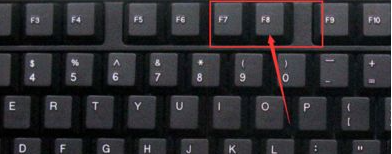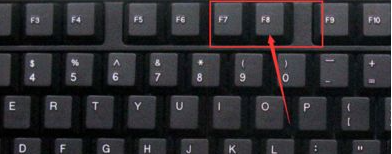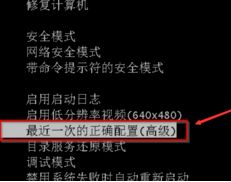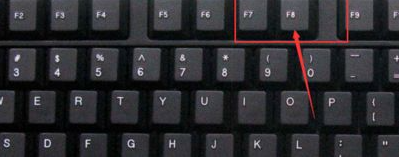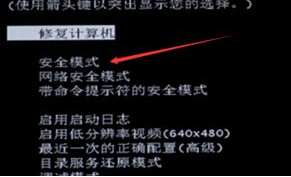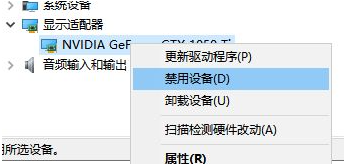Warning: Use of undefined constant title - assumed 'title' (this will throw an Error in a future version of PHP) in /data/www.zhuangjiba.com/web/e/data/tmp/tempnews8.php on line 170
电脑不能正常启动windows怎么办
装机吧
Warning: Use of undefined constant newstime - assumed 'newstime' (this will throw an Error in a future version of PHP) in /data/www.zhuangjiba.com/web/e/data/tmp/tempnews8.php on line 171
2021年11月16日 10:18:00
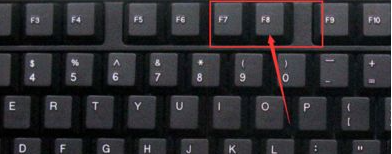
在用电脑的时候,我们经常会碰到windows服务无法启动的问题,很多朋友也不知道怎么解决,加上导致电脑不能正常启动的因素有很多,所以,下面小编将和大家分享两种电脑无法正常启动windows解决方法。
电脑不能正常启动windows怎么办,具体方法如下:
方法一:
1、重启电脑,按住键盘上的f8键。
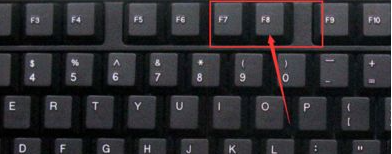
2、直到电脑进入到高级启动选项,方向键选择“最后一次正确配置”,按回车(enter)。
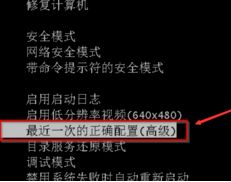
3、一般问题都能通过这步操作解决。如果不行请往下面看。

方法二:
1、继续重启按“f8”进入高级启动选项。
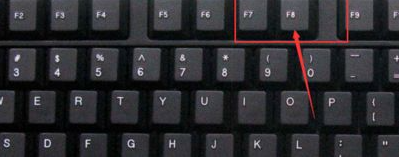
2、方向键选择“安全模式”,按回车(enter)。
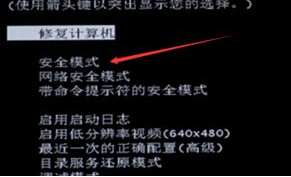
3、找到显示适配器,右键鼠标,禁用。
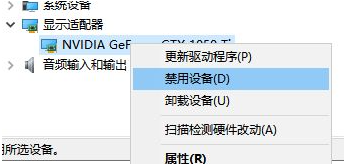
以上就是电脑不能正常启动windows怎么办的解决方法,希望可以给大家提供帮助。